Επιδιόρθωση Παρουσιάστηκε πρόβλημα στον σαρωτή απειλών BitDefender
Miscellanea / / November 28, 2021
Λαμβάνετε πρόσφατα ένα μήνυμα σφάλματος σαρωτή απειλών BitDefender κάθε φορά που τερματίζετε τη λειτουργία ή προσπαθείτε να επανεκκινήσετε τον υπολογιστή σας; Φυσικά είσαι. Δεν είναι αυτός ακριβώς ο λόγος που είσαι εδώ;
Το μήνυμα σφάλματος του σαρωτή απειλών BitDefender είναι:
"Παρουσιάστηκε ένα πρόβλημα στο BitDefender Threat Scanner. Ένα αρχείο που περιέχει πληροφορίες σφάλματος έχει δημιουργηθεί στη διεύθυνση c:\windows\temp\BitDefender Threat Scanner.dmp. Σας ενθαρρύνουμε να στείλετε το αρχείο στους προγραμματιστές της εφαρμογής για περαιτέρω διερεύνηση του σφάλματος."

Αρχικά, μπορεί να εκπλαγείτε αν λάβετε καθόλου το μήνυμα σφάλματος εάν δεν έχετε εγκαταστήσει το BitDefender. Αν και, το μήνυμα σφάλματος μπορεί να οφείλεται σε άλλο πρόγραμμα προστασίας από ιούς στον υπολογιστή σας που χρησιμοποιεί τη μηχανή σάρωσης προστασίας από ιούς του BitDefender. Μερικά προγράμματα προστασίας από ιούς που χρησιμοποιούν τη μηχανή σάρωσης κατά των ιών του BitDefender είναι τα Adaware, BullGuard, Emsisoft, eScan, Quick Heal, Spybot κ.λπ.
Το μήνυμα σφάλματος είναι αρκετά αυτονόητο. ειδοποιεί τον χρήστη σχετικά με ένα πρόβλημα με το BitDefender Threat Scanner που έχει αντιμετωπίσει και ότι πληροφορίες σχετικά με το πρόβλημα αποθηκεύονται σε ένα αρχείο με το όνομα BitDefender Threat Scanner.dmp μαζί με το αρχείο τοποθεσία. Στα περισσότερα συστήματα, το αρχείο .dmp που δημιουργείται δεν είναι αναγνώσιμο από το σημειωματάριο και δεν σας οδηγεί πουθενά. Το μήνυμα σφάλματος σάς συμβουλεύει επίσης να στείλετε το αρχείο .dmp στους προγραμματιστές της εφαρμογής, αλλά το να πηγαίνετε πέρα δώθε με το προσωπικό της εταιρείας μπορεί να είναι επίπονο και μερικές φορές μάταιο.
Το πρόβλημα του BitDefender Threat Scanner δεν είναι πραγματικά ένα μοιραίο σφάλμα, αλλά απλώς μια ενόχληση. Μπορείτε να το παρακάμψετε κάνοντας απλά κλικ στο OK και να συνεχίσετε την εργασία σας. Ωστόσο, αν έχετε γίνει όλο και πιο ενοχλημένος με το μήνυμα, παρακάτω είναι μερικές γνωστές λύσεις για να το ξεφορτωθείτε μια για πάντα.
Περιεχόμενα
- Πώς να επιλύσετε το σφάλμα «παρουσιάστηκε πρόβλημα στον σαρωτή απειλών BitDefender»;
- Μέθοδος 1: Εκτελέστε τη διαθέσιμη ενημέρωση κώδικα
- Μέθοδος 2: Διορθώστε το αρχείο SDAV.dll
- Μέθοδος 3: Χρησιμοποιήστε το Reimage Repair (ή οποιαδήποτε παρόμοια εφαρμογή)
- Μέθοδος 4: Επανεγκαταστήστε το BitDefender
Πώς να επιλύσετε το σφάλμα «παρουσιάστηκε πρόβλημα στον σαρωτή απειλών BitDefender»;
Το σφάλμα BitDefender Threat Scanner είναι ένα ζήτημα που αντιμετωπίζεται ευρέως και είναι γνωστό ότι υπάρχουν πολλές πιθανές λύσεις. Η πιο συνηθισμένη λύση για να απαλλαγείτε από το ενοχλητικό αναδυόμενο μήνυμα είναι να χρησιμοποιήσετε το επίσημο αρχείο ενημέρωσης κώδικα που διατίθεται από το ίδιο το BitDefender ή με την επανεγκατάσταση του BitDefender συνολικά.
Το σφάλμα BitDefender Threat Scanner εμφανίζεται κυρίως σε υπολογιστές που χρησιμοποιούν Spybot – Η εφαρμογή Search and Destroy έχει το κύριο πρόγραμμα προστασίας από ιούς. Το σφάλμα προκύπτει από κατεστραμμένα αρχεία DLL της εφαρμογής και μπορεί να επιλυθεί με απλή διόρθωση αυτών των αρχείων.
Μέθοδος 1: Εκτελέστε τη διαθέσιμη ενημέρωση κώδικα
Όπως αναφέρθηκε προηγουμένως, το BitDefender Threat Scanner είναι ένα πολύ γνωστό ζήτημα και το ίδιο το BitDefender έχει κυκλοφορήσει μια ενημέρωση κώδικα για την επίλυσή του. Δεδομένου ότι η ενημερωμένη έκδοση κώδικα διαφημίζεται ως η επίσημη λύση, αυτή η μέθοδος είναι το καλύτερο στοίχημά σας για να απαλλαγείτε από το σφάλμα και έχει πράγματι αναφερθεί ότι το επιλύει για τους περισσότερους χρήστες.
Το εργαλείο επισκευής BitDefender είναι διαθέσιμο σε δύο διαφορετικές εκδόσεις. Ένα για λειτουργικά συστήματα 32 bit και ένα άλλο για εκδόσεις 64 bit. Επομένως, προτού προχωρήσετε και κατεβάσετε την ενημέρωση κώδικα, υπολογίστε την αρχιτεκτονική του συστήματος και την έκδοση του λειτουργικού συστήματος που εκτελείται στον υπολογιστή σας.
1. Ανοίξτε την Εξερεύνηση αρχείων των Windows (ή ο Υπολογιστής μου σε παλαιότερες εκδόσεις) κάνοντας διπλό κλικ στο εικονίδιο συντόμευσης στην επιφάνεια εργασίας σας ή χρησιμοποιήστε τον συνδυασμό πληκτρολογίου Windows Key + E.
2. Κάντε δεξί κλικ επί Αυτό το PC και επιλέξτε Ιδιότητες από το μενού περιβάλλοντος που ακολουθεί.
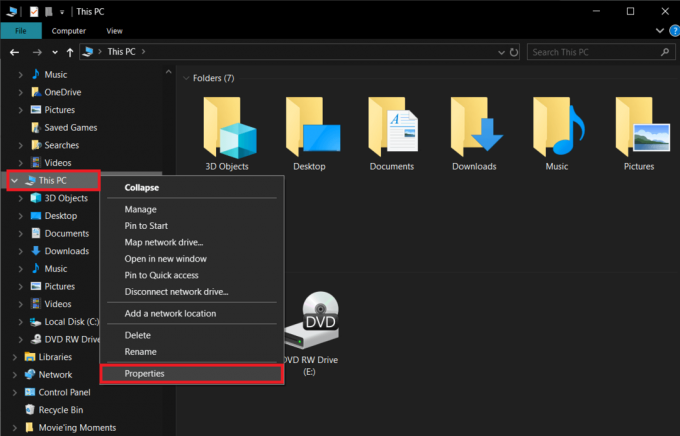
3. Στο επόμενο παράθυρο (που ονομάζεται παράθυρο συστήματος), θα βρείτε όλες τις βασικές πληροφορίες σχετικά με τον υπολογιστή σας. Ελεγξε το Τύπος συστήματος ετικέτα για να προσδιορίσετε το λειτουργικό σύστημα Windows που χρησιμοποιείτε και την αρχιτεκτονική του επεξεργαστή σας.
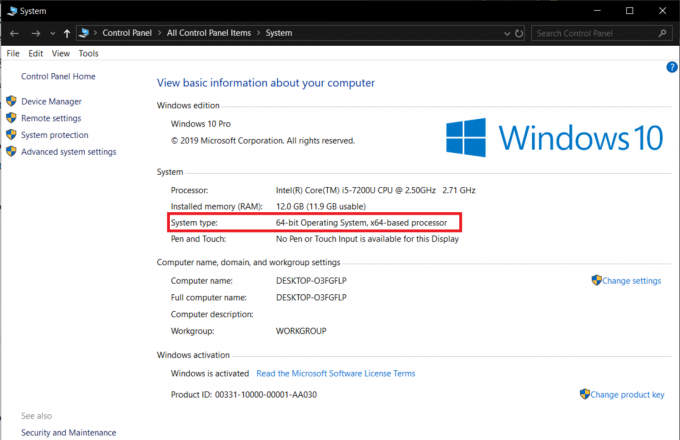
4. Ανάλογα με την έκδοση του λειτουργικού σας συστήματος, πραγματοποιήστε λήψη του απαιτούμενου αρχείου:
Για λειτουργικό σύστημα 32 bit:BitDefender Repair Tool για Windows32
Για λειτουργικό σύστημα 64 bit:Εργαλείο επιδιόρθωσης BitDefender για Windows64
Μετά τη λήψη, εκτελέστε το αρχείο ενημέρωσης κώδικα και ακολουθήστε τις οδηγίες/προτροπή στην οθόνη επιδιόρθωση Παρουσιάστηκε πρόβλημα στο σφάλμα σαρωτή απειλών BitDefender.
Μέθοδος 2: Διορθώστε το αρχείο SDAV.dll
Το σφάλμα BitDefender Threat Scanner προκύπτει λόγω κατεστραμμένου αρχείου SDAV.dll σε συστήματα που χρησιμοποιούν την εφαρμογή Spybot – Search and Destroy. Το λογισμικό spyware χρησιμοποιεί στην πραγματικότητα τη μηχανή σάρωσης προστασίας από ιούς του BitDefender για να απελευθερώσει τον υπολογιστή σας από οποιαδήποτε απειλές και το αρχείο SDAV.dll είναι απαραίτητο για την ομαλή λειτουργία της εφαρμογής και χωρίς εμετό Σφάλματα.
Το SDAV.dll μπορεί να καταστραφεί για διάφορους λόγους και η απλή αντικατάσταση του κατεστραμμένου αρχείου με το αρχικό αρχείο θα σας βοηθήσει να επιλύσετε το σφάλμα σαρωτή απειλών. Το αρχικό αρχείο μπορεί να ληφθεί από τον ιστότοπο του Spybot.
Για να διορθώσετε το αρχείο SDAV.dll του Spybot:
1. Ανοίξτε την Εξερεύνηση αρχείων πατώντας το πλήκτρο Windows + E στο πληκτρολόγιό σας.
2. Κατεβείτε την παρακάτω διαδρομή C:\Program Files (x86)\Spybot – Search & Destroy 2.
Μπορείτε επίσης να κάνετε αντιγραφή-επικόλληση της παραπάνω διεύθυνσης στη γραμμή διευθύνσεων του File Explorer και να πατήσετε enter για να μεταβείτε στην επιθυμητή θέση.
3. Σαρώστε ολόκληρο τον φάκελο Spybot -Search & Destroy για ένα αρχείο με το όνομα SDAV.dll.
4. Εάν βρείτε το αρχείο SDAV.dll, κάντε δεξί κλικ σε αυτό και επιλέξτε Ιδιότητες από το μενού περιβάλλοντος ή επιλέξτε το αρχείο και πατήστε τα πλήκτρα Alt + Enter ταυτόχρονα.
5. Στην καρτέλα Γενικά, ελέγξτε το Μέγεθος του αρχείου.
Σημείωση: Το προεπιλεγμένο μέγεθος του αρχείου SDAV.dll είναι 32 kb, επομένως εάν η ετικέτα Μέγεθος έχει χαμηλότερη τιμή, σημαίνει ότι το αρχείο είναι όντως κατεστραμμένο και χρειάζεται αντικατάσταση. Ωστόσο, εάν δεν βρήκατε το αρχείο SDAV.dll εντελώς, το αρχείο λείπει και θα πρέπει να το τοποθετήσετε εκεί με μη αυτόματο τρόπο.
6. Σε κάθε περίπτωση, εάν το αρχείο SDAV.dll είναι κατεστραμμένο ή λείπει, επισκεφθείτε το Κατεβάστε το Spybot Missing Files (ή Λήψη SDAV.dll),και κατεβάστε το απαιτούμενο αρχείο.
7. Μετά τη λήψη, κάντε κλικ στο σφάλμα που βλέπει προς τα πάνω και επιλέξτε Εμφάνιση στο φάκελο (ή οποιαδήποτε παρόμοια επιλογή ανάλογα με το πρόγραμμα περιήγησής σας). Εάν κατά λάθος κλείσατε τη γραμμή λήψεων κατά τη λήψη του αρχείου, ελέγξτε το Λήψεις φάκελο του υπολογιστή σας.
8. Κάντε δεξί κλικ στο αρχείο SDAV.dll που λάβατε πρόσφατα και επιλέξτε αντίγραφο.
9. Επιστρέψτε στον φάκελο Spybot (ελέγξτε το βήμα 2 για την ακριβή διεύθυνση), κάντε δεξί κλικ σε οποιοδήποτε κενό/κενό χώρο και επιλέξτε Επικόλληση από το μενού επιλογών.
10. Εάν εξακολουθείτε να έχετε το κατεστραμμένο αρχείο SDAV.dll στο φάκελο, θα λάβετε ένα αναδυόμενο παράθυρο που θα σας ρωτά εάν θέλετε να αντικαταστήσετε το υπάρχον αρχείο με αυτό που προσπαθείτε να επικολλήσετε ή να παραλείψετε το αρχείο.
11 Κάντε κλικ στο Αντικαταστήστε το αρχείο στον προορισμό.
Μέθοδος 3: Χρησιμοποιήστε το Reimage Repair (ή οποιαδήποτε παρόμοια εφαρμογή)
Μια άλλη μέθοδος για τη διόρθωση ενός αρχείου που λείπει ή είναι κατεστραμμένο είναι η χρήση μιας εφαρμογής τρίτου κατασκευαστή. Αυτό το εξειδικευμένο λογισμικό είναι γνωστό ως εργαλεία επισκευής και είναι διαθέσιμο για πολλές διαφορετικές λειτουργίες. Ορισμένα λειτουργούν ως βελτιστοποιητές συστήματος για να ενισχύσουν τη συνολική απόδοση του υπολογιστή σας, ενώ άλλα βοηθούν στην επίλυση μιας μεγάλης ποικιλίας κοινών σφαλμάτων/προβλημάτων που ενδέχεται να αντιμετωπίσετε.
Μερικά εργαλεία επισκευής υπολογιστών που χρησιμοποιούνται συνήθως είναι το Restoro, CCleaner, και τα λοιπά. Η διαδικασία χρήσης καθενός από αυτά είναι λίγο πολύ η ίδια, αλλά παρόλα αυτά, ακολουθήστε τα παρακάτω βήματα για να εγκαταστήσετε το εργαλείο επιδιόρθωσης Reimage και να διορθώσετε κατεστραμμένα αρχεία στον υπολογιστή σας.
1. Ανοίξτε τον παρακάτω σύνδεσμο Εργαλείο επισκευής υπολογιστή Reimage σε μια νέα καρτέλα και κάντε κλικ στο Κατεβάστε τώρα παρόν στα δεξιά.
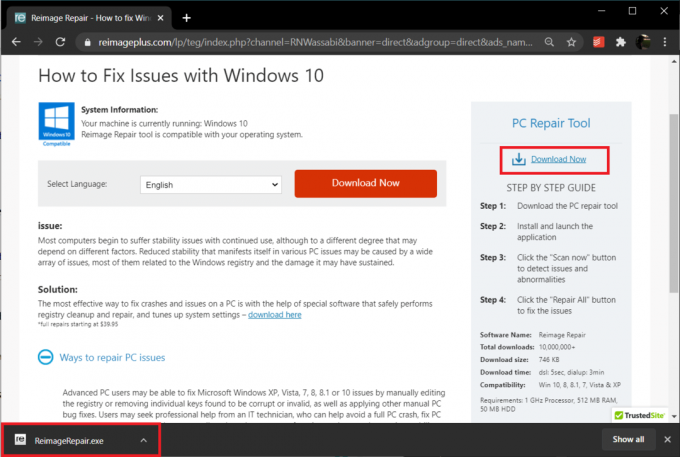
2. Κάντε κλικ στο ληφθέν αρχείο ReimageRepair.exe και ακολουθήστε τις οδηγίες που εμφανίζονται στην οθόνη για να εγκαταστήστε το Reimage.
3. Μόλις εγκατασταθεί, ανοίξτε την εφαρμογή και κάντε κλικ στο Σάρωση τώρα κουμπί.
4. Κάντε κλικ στο Φτιάξ'τα όλα για να διορθώσετε όλα τα κατεστραμμένα/κατεστραμμένα αρχεία που υπάρχουν αυτήν τη στιγμή στον υπολογιστή σας.
Μέθοδος 4: Επανεγκαταστήστε το BitDefender
Εάν το BitDefender Threat Scanner εξακολουθεί να υφίσταται μετά την εκτέλεση της επίσημης ενημέρωσης κώδικα και τη διόρθωση του αρχείου SDAV.dll, η μόνη σας επιλογή είναι να επανεγκαταστήσετε το BitDefender. Η διαδικασία επανεγκατάστασης του BitDefender είναι η ίδια με οποιαδήποτε άλλη κανονική εφαρμογή.
1. Μπορείτε είτε να επιλέξετε να απεγκαταστήσετε το BitDefender ακολουθώντας τη συνήθη διαδρομή (Πίνακας Ελέγχου > Προγράμματα & δυνατότητες ή Ρυθμίσεις > Εφαρμογές > Εφαρμογές και δυνατότητες) και, στη συνέχεια, διαγράψτε με μη αυτόματο τρόπο όλους τους φακέλους και τα αρχεία που σχετίζονται με το εφαρμογή.
Ωστόσο, για να αποφύγετε την ταλαιπωρία της μη αυτόματης αφαίρεσης κάθε ίχνους του BitDefender από τον υπολογιστή σας, επισκεφθείτε την παρακάτω σελίδα Απεγκαταστήστε το Bitdefender στο πρόγραμμα περιήγησης ιστού που προτιμάτε και κάντε λήψη του εργαλείου απεγκατάστασης του BitDefender.
2. Μόλις γίνει λήψη, εκτελέστε το εργαλείο απεγκατάστασης του BitDefender και ακολουθήστε όλες τις υποδείξεις/οδηγίες στην οθόνη για να απαλλαγείτε από την εφαρμογή.
3. Κάντε επανεκκίνηση του υπολογιστή σας για καλή τύχη.
4. Επίσκεψη Λογισμικό προστασίας από ιούς - Bitdefender! και κατεβάστε το αρχείο εγκατάστασης για το BitDefender.
5. Ανοίξτε το αρχείο και περάστε από τη διαδικασία εγκατάστασης για να επαναφέρετε το BitDefender στον υπολογιστή σας.
Συνιστάται:
- 8 τρόποι για να διορθώσετε προβλήματα λήψης MMS
- 3 τρόποι για να ενεργοποιήσετε ή να απενεργοποιήσετε την αδρανοποίηση στα Windows 10
- 7 τρόποι για να διορθώσετε τη γραμμή εργασιών που εμφανίζεται σε πλήρη οθόνη
Πείτε μας ποια από τις τέσσερις μεθόδους που αναφέρονται παραπάνω απαλλάχθηκε από το ενοχλητικό "Παρουσιάστηκε πρόβλημα στον σαρωτή απειλών BitDefenderμήνυμα σφάλματος από τον υπολογιστή σας στα παρακάτω σχόλια. Επίσης, ενημερώστε μας ποια άλλα σφάλματα ή θέματα θα θέλατε να καλύψουμε στη συνέχεια.



